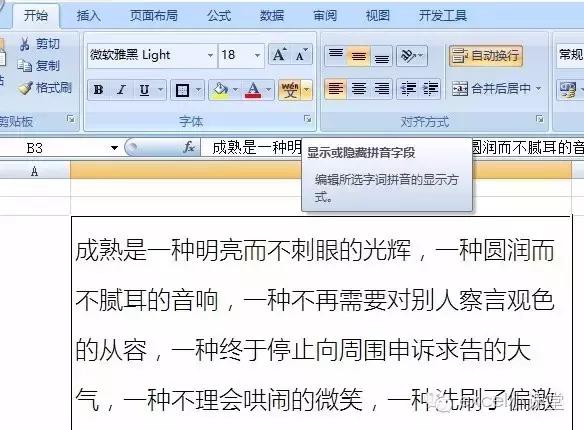10个动画告诉你excel排序怎么用(玩转Excel排序和筛选)
小伙伴们好!
今天和大家分享Excel排序和筛选的技巧,通过12个实例带您玩转Excel排序和筛选,助力您提高工作效率,提升职场竞争力。
1标题乱跑,真头疼!
排序时标题行乱跑,不少小伙伴遇到这种情况就不知所措,其实只需在排序时勾选“数据包含标题”就可以固定标题行了。

2 按颜色排序
告别2003版本宏表函数和辅助列的繁琐方法,在2007版本之后,Excel有自带的颜色排序了,操作简单,梳理数据更轻松。

3 按笔划排序
在特定的场合,升序、降序不能满足数据排序要求,那么我们还可以使用Excel “笔划排序”功能。

4 数据透视表手动排序
数据透视表中的手动排序,如下图,默认排序顺序:业务员、销售经理、实习生

现在我们希望排序顺序:销售经理、业务员、实习生,只需把鼠标指针移动到A4单元格边缘,出现十字鼠标指针时按住左键拖曳到A5下方就可以了。

5 自定义序列排序
通过实例4我们可以对数据进行自由的排序,但是手动排序仅适用于少量数据,如果数据多,我们可以先进入Excel选项设置自定义序列,【文件】--【选项】--【高级】--【常规】--【编辑自定义列表】,添加自定义序列后使用自定义序列排序。


6 受保护的工作表排序
日常工作中为了保护数据不被破坏,我们通常会使用保护工作表,但在保护工作表时没有合理勾选相关选项,会造成部分功能无法使用,如下图,排序菜单是灰色不可用。

解决方法,Ctrl A选中数据区域,再按Ctrl 1,在保护中取消锁定,确定。保护工作表时勾选【排序】就OK了。

7 包含关键字筛选
筛选一个或多个包含关键字的数据。

8 高级筛选不同内容
如何对比两份数据表,高级筛选轻松搞定。使用高级筛选之后,在筛选后的数据设置填充色,然后清除筛选,没有颜色的单元格就是不同的数据。

9 快捷筛选日期
筛选日期,你还在一个一个勾复选框吗,在Excel中只要是标准的日期,在筛选中可以按月、季度、年等方式智能分组筛选,Excel可聪明了。

10 筛选前十名
一键搞定海量销售数据查看前十名,就这么简单。

11 数据透视表列字段无法筛选
在数据透视表中想筛选列字段,点【数据】--看筛选菜单是灰色不可用的,不免又急出一身汗。
如果把活动单元格停在透视表右侧相邻的单元格C1,此时就会惊现我们期盼已久的筛选已经可用了。

12 注意SUBTOTAL挖的坑
我们在筛选数据时为了表格的美观,会使用SUBTOTAL产生连续序号,SUBTOTAL真神奇。但与此同时也给我们带来了一点点小麻烦,在筛选时往往会出现莫名其妙的错误,筛选结果有“BUG”?
给您支个招,其实很简单,在SUBTOTAL公式前面加一对双负号即可解决问题。


图文制作:心电感应
,免责声明:本文仅代表文章作者的个人观点,与本站无关。其原创性、真实性以及文中陈述文字和内容未经本站证实,对本文以及其中全部或者部分内容文字的真实性、完整性和原创性本站不作任何保证或承诺,请读者仅作参考,并自行核实相关内容。文章投诉邮箱:anhduc.ph@yahoo.com